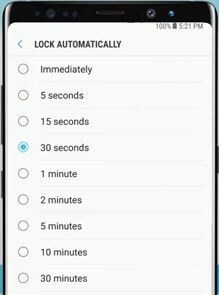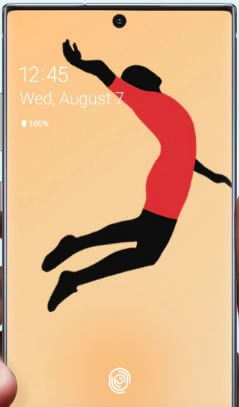Kā bloķēt lietotnes Galaxy Note 10 Plus, 9. piezīmē, 8. piezīmē
Vai vēlaties paslēpt vai bloķēt lietotnes Samsung 9. piezīmē? Lūk, kā bloķēt lietotnes Galaxy Note 9 bez trešo personu lietotnēm. Varat bloķēt svarīgas lietotnes Samsung 9. piezīmē, izmantojot a droša mape un atbloķējiet lietotnes ar pirkstu nospiedumu sensoru vai citubloķēšanas ekrāna drošība. Šī lietotnes 9. piezīme ir noderīga, lai aizsargātu jūsu svarīgo ziņojumu, attēlus, failus vai citu informāciju no citiem lietotājiem. Galaktikas veikalā vai spēļu veikalā lejupielādējiet arī trešās puses lietotņu bloķēšanu 9. piezīmei.
Jūs varat atsevišķi bloķēt lietotnes savā Samsung Galaxy, izmantojot jaunākās lietotnespogu. Arī atbloķējiet lietotnes 9. piezīmē, izmantojot to pašu procesu. Drošā mapē pievienosiet lietotnes, spēles un citus svarīgus datus, lai pasargātu no nezināmas personas. Izpildiet tālāk sniegto soli pa solim esošo procesu, lai bloķētu Galaxy Note 9 lietotnes.
Jums tas varētu šķist:
- Kā bloķēt lietotnes Samsung Galaxy S10 un S10 Plus
- Kā izdzēst vai atinstalēt lietotnes operētājsistēmā Android 9 Pie
- Kā iespējot Edge paneļus Galaxy 9. piezīmē
- Kā ietaupīt akumulatora darbības laiku 9. piezīmes enerģijas taupīšanas režīmā
Kā paslēpt un bloķēt Galaxy Note 9 lietotnes

Pārbaudiet zemāk redzamos trikus, lai bloķētu Samsung 9. piezīmes lietotnes. Ļaujiet redzēt pa vienam.
Ātri bloķējiet lietotnes 9. piezīmē, izmantojot jaunākās lietotnes
1. darbība: Krāns poga nesen lietotnes jūsu galaktikā 9. piezīme.
2. darbība: Krāns Trīs vertikāli punkti (izvēlne) labajā augšējā stūrī.
Šeit jūs varat redzēt bloķēšanas lietotnes, saraksta skatu un iestatījumu opcijas.
3. solis: Krāns Bloķēt lietotnes.
4. solis: Atlasiet lietotni (Bloķēšanas ikona) vēlaties atzīmēt 9. lietotnes bloķēšanu.
Tagad tālrunī bloķējiet atsevišķo lietotni.
Atbloķējiet lietotnes Galaxy 9. piezīmē
Poga Jaunākās lietotnes> pieskarieties bloķēšanas ikonai lietotnē, kuru vēlaties atbloķēt
- Kā bloķēt vai atbloķēt lietotnes Samsung Galaxy S9, S9 Plus
- Kā lietot dubultās lietotnes Samsung Galaxy Note 10 un Note 10 Plus
- Kā atbloķēt Galaxy Note 9, izmantojot S Pen
Bloķējiet Galaxy Note 9 lietotnes, izmantojot drošu mapi
9. piezīmē varat izmantot drošu mapi, lai bloķētu lietotnes, pievienotu lietotnes, pievienotu failus un rediģētu lietotnes.
1. darbība: Velciet lejup paziņojumu joslu un ilgi nospiediet drošu mapi.
2. darbība: Ievadiet PIN numuru vai paroli, ja tas jau ir iestatīts.
Šeit jūs varat redzēt četras iespējas, tostarp bloķēšanu, lietotņu pievienošanu, failu pievienošanu un rediģēšanu lietotnēs ierīcē.
3. solis: Krāns Pievienojiet lietotnes.
4. darbība: atlasiet lietotnes kuru vēlaties paslēpt vai bloķēt, izmantojot drošu mapi.
Tagad drošā mape bloķē šīs lietotnes tālrunī. Katru reizi, kad atverat šīs lietotnes, jums būs jāievada PIN numurs vai pirkstu nospiedumu vai izmantotā Iris skenera drošība. Arī slēpt lietotnes izmantojot zemāk dotos iestatījumus.
Kā paslēpt lietotnes Galaxy 9. piezīmē
Jūs varat slēpt lietotnes Samsung 9. piezīme, izmantojot sākuma ekrānu vai displeja iestatījumus.
1. darbība: Pieskarieties tukšajai vietai un turiet to galaktikas 9. piezīmes sākuma ekrānā.
2. darbība: Krāns Sākuma ekrāna iestatījumi.
3. solis: Krāns Slēpt lietotnes lapas beigās.
4. solis: Atlasiet lietotnes kuru vēlaties paslēpt no galaktikas 9. piezīmes.
5. darbība: Krāns Piesakies augšējā labajā stūrī.
Tagad no savas ierīces paslēpiet Galaxy Note 9 lietotnes.
Un tas arī viss. Es ceru, ka šī apmācība ir noderīga, lai paslēptu un bloķētu Galaxy Note 9 lietotnes. Ja jums ir kādas problēmas, pastāstiet mums komentāru lodziņā. Palieciet un sazinieties ar mums, lai iegūtu jaunākos atjauninājumus.